HTML选项卡切换实现方法详解
一分耕耘,一分收获!既然都打开这篇《HTML实现选项卡切换的方法通常结合HTML、CSS和JavaScript来完成。下面是一个简单的示例,展示如何创建一个基本的选项卡切换效果。1. HTML 结构 这是选项卡1的内容。 这是选项卡2的内容。 这是选项卡3的内容。
实现HTML选项卡切换需结合HTML结构、CSS样式与JavaScript交互逻辑;2. HTML定义选项卡容器、头部按钮及内容区域,并通过data-tab属性关联对应关系;3. CSS使用flex布局排列头部按钮,通过display:none隐藏非激活内容,active类控制显示样式;4. JavaScript监听点击事件,移除所有active类后为当前头部和对应内容添加active类,实现切换;5. 纯CSS方案(如:target或:checked)在复杂场景下存在状态管理弱、无法动态加载、缺乏键盘导航等局限;6. 无障碍访问需使用语义化标签(ul/li/button)、ARIA属性(role、aria-selected、aria-controls等)及键盘支持(Tab、箭头键切换);7. 内容加载策略包括一次性加载(适合内容少)、延迟加载(首次点击时加载)和动态加载(每次AJAX请求);8. 优化用户体验应添加加载指示器、采用缓存或预加载机制、处理错误提示并使用平滑动画过渡效果。完整的选项卡实现需兼顾功能、性能与可访问性,以提供一致且友好的用户交互体验。
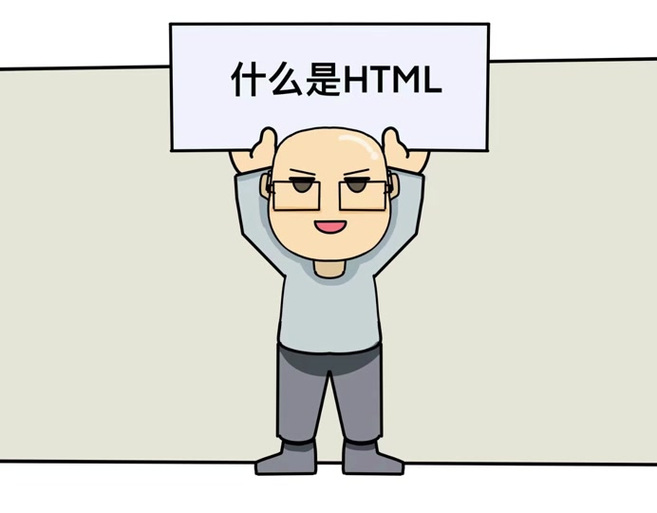
HTML实现选项卡切换,也就是我们常说的tab效果,核心在于结合HTML结构、CSS样式控制以及JavaScript的交互逻辑。简单来说,HTML负责内容的组织,CSS负责美观和隐藏/显示,而JavaScript则是实现点击后内容切换的关键。
解决方案
要实现一个基础的选项卡切换效果,我们通常会用到以下步骤和代码结构:
首先,是HTML的骨架。我们需要一个容器来包裹整个选项卡区域,然后区分出选项卡头部(就是那些可以点击的按钮)和选项卡内容区域。
<div class="tab-container">
<div class="tab-headers">
<div class="tab-header active" data-tab="tab1">选项卡一</div>
<div class="tab-header" data-tab="tab2">选项卡二</div>
<div class="tab-header" data-tab="tab3">选项卡三</div>
</div>
<div class="tab-content-wrapper">
<div class="tab-content active" id="tab1">
<p>这是选项卡一的内容。</p>
<p>这里可以放任何你想要展示的信息。</p>
</div>
<div class="tab-content" id="tab2">
<p>这是选项卡二的内容。</p>
<p>第二块内容通常与第一块有所不同。</p>
</div>
<div class="tab-content" id="tab3">
<p>这是选项卡三的内容。</p>
<p>第三块内容,以此类推。</p>
</div>
</div>
</div>接着,是CSS部分。CSS主要负责让选项卡看起来像选项卡,并且控制内容的显示与隐藏。我们通过 display: none; 来隐藏非当前激活的内容,通过 display: block; 来显示激活的内容。
.tab-headers {
display: flex; /* 让选项卡头部横向排列 */
border-bottom: 1px solid #ccc;
margin-bottom: 15px;
}
.tab-header {
padding: 10px 15px;
cursor: pointer;
border: 1px solid transparent;
border-bottom: none;
background-color: #f0f0f0;
margin-right: 5px;
border-radius: 5px 5px 0 0;
transition: background-color 0.3s ease;
}
.tab-header:hover {
background-color: #e0e0e0;
}
.tab-header.active {
background-color: #fff;
border-color: #ccc;
border-bottom-color: #fff; /* 模拟选中效果,底部边框与背景色融合 */
font-weight: bold;
color: #333;
}
.tab-content {
display: none; /* 默认隐藏所有内容 */
padding: 20px;
border: 1px solid #ccc;
border-top: none; /* 与头部连接,看起来更自然 */
background-color: #fff;
min-height: 100px;
}
.tab-content.active {
display: block; /* 激活时显示内容 */
}最后,也是最关键的JavaScript部分。它监听选项卡头部的点击事件,然后根据点击的头部来切换对应内容的显示状态,同时更新头部的激活样式。
document.addEventListener('DOMContentLoaded', () => {
const tabHeaders = document.querySelectorAll('.tab-header');
const tabContents = document.querySelectorAll('.tab-content');
tabHeaders.forEach(header => {
header.addEventListener('click', () => {
// 移除所有头部的active类
tabHeaders.forEach(h => h.classList.remove('active'));
// 移除所有内容的active类
tabContents.forEach(content => content.classList.remove('active'));
// 给当前点击的头部添加active类
header.classList.add('active');
// 获取当前点击头部对应的tab ID
const targetTabId = header.dataset.tab; // 使用data-tab属性
// 找到对应的tab内容并添加active类
const targetContent = document.getElementById(targetTabId);
if (targetContent) {
targetContent.classList.add('active');
}
});
});
// 页面加载时默认显示第一个选项卡的内容
// 确保有active类在HTML中预设,或者在这里手动设置
// if (tabHeaders.length > 0 && tabContents.length > 0) {
// tabHeaders[0].classList.add('active');
// tabContents[0].classList.add('active');
// }
});这个流程下来,一个基本的选项卡就搭建好了。
为什么传统的HTML/CSS方案在复杂交互上会遇到瓶颈?
谈到选项卡切换,我常想,是不是纯HTML和CSS就能搞定一切?毕竟,像:target伪类或者利用radio/checkbox的:checked伪类也能模拟出一些切换效果。比如,你可以用:target来控制某个ID元素的显示,当URL的hash值变化时,对应的元素就显示出来。或者,利用隐藏的radio按钮,当某个radio被选中时,它旁边的兄弟元素(比如用+选择器)就可以显示。
<!-- :target 示例 (简化) -->
<nav>
<a href="#section1">Section 1</a>
<a href="#section2">Section 2</a>
</nav>
<div id="section1" style="display: none;">Content 1</div>
<div id="section2" style="display: none;">Content 2</div>
<style>
#section1:target, #section2:target { display: block; }
</style>但说实话,这些纯CSS方案在实际项目中,特别是面对复杂交互时,很快就会遇到瓶颈。我个人觉得,它们最大的问题在于状态管理和动态性不足。
首先,:target方案依赖URL的hash值,这意味着每次切换都会改变URL,这在某些情况下可能不是我们想要的,比如仅仅是页面内部的UI切换,而不是页面导航。用户可能会误以为是新页面,或者刷新页面后停留在错误的tab。而且,它无法记住用户在不同tab之间的切换历史,更别提复杂的状态联动了。
其次,radio/checkbox方案虽然不改变URL,但它的交互逻辑相对固定,并且难以实现复杂的动画效果或者与外部数据的联动。你很难在点击tab时触发一个异步请求去加载内容,也很难在tab切换时执行一些特定的JavaScript逻辑,比如数据验证、表单重置等。
再者,从无障碍访问的角度看,纯CSS方案通常缺乏语义化的结构和对键盘导航的良好支持。用户可能无法直观地知道当前哪个tab是激活的,或者无法通过键盘方便地切换tab。
所以,虽然纯CSS方案在一些极简场景下能快速实现,但一旦涉及到:
- 动态内容加载(比如点击tab才从后端获取数据)。
- 复杂的动画效果(比如平滑过渡)。
- 无障碍访问优化(键盘导航、屏幕阅读器支持)。
- 与其他JavaScript组件的交互。
- 不改变URL的内部状态切换。
这时候,JavaScript的介入就显得尤为必要了。它提供了灵活的事件监听、DOM操作和状态管理能力,能够轻松应对这些复杂的需求,让选项卡不仅能切换,还能“活”起来。
如何确保选项卡切换的无障碍访问(Accessibility)?
选项卡切换的无障碍访问,这块儿其实挺有意思,也挺重要的。很多时候,我们只顾着把功能做出来,却忘了那些使用屏幕阅读器或者只能通过键盘操作的用户。一个看似简单的tab切换,如果做得不好,可能就会给他们带来很大的困扰。要做好无障碍访问,主要得从语义化HTML、ARIA属性和键盘导航这三方面入手。
语义化HTML结构: 首先,你的HTML结构应该尽可能地符合语义。选项卡列表通常应该用
来构建,每个选项卡头部用或,而内容区域则用或其他合适的容器。<div class="tab-container"> <ul role="tablist"> <!-- 整个tab列表 --> <li role="presentation"> <!-- 列表项的语义,表示它只是一个容器 --> <button id="tabButton1" role="tab" aria-selected="true" aria-controls="tabPanel1" tabindex="0">选项卡一</button> </li> <li role="presentation"> <button id="tabButton2" role="tab" aria-selected="false" aria-controls="tabPanel2" tabindex="-1">选项卡二</button> </li> </ul> <div id="tabPanel1" role="tabpanel" aria-labelledby="tabButton1" tabindex="0"> <p>选项卡一内容</p> </div> <div id="tabPanel2" role="tabpanel" aria-labelledby="tabButton2" hidden tabindex="-1"> <p>选项卡二内容</p> </div> </div>这里
hidden属性比display: none更语义化,因为它表示元素是隐藏的,并且不会被屏幕阅读器读取。当tab激活时,移除hidden属性。ARIA属性(Accessible Rich Internet Applications): 这是实现高级无障碍交互的关键。
role="tablist":应用于包含所有选项卡头部的容器(通常是role="tab":应用于每个选项卡头部(通常是或),表示它是一个选项卡。aria-selected="true/false":应用于role="tab"的元素,指示当前选项卡是否被选中。当选项卡激活时,设置为true;否则为false。aria-controls="id_of_tab_panel":应用于role="tab"的元素,其值是它所控制的选项卡内容面板的ID。这建立了选项卡和其内容之间的关联。role="tabpanel":应用于每个选项卡内容区域的容器,表示它是一个选项卡面板。aria-labelledby="id_of_tab_button":应用于role="tabpanel"的元素,其值是控制它的选项卡头部的ID。这反向建立了内容和头部之间的关联。tabindex="0"或tabindex="-1":- 对于激活的
tab按钮和tabpanel,设置为tabindex="0",表示它们可以被Tab键聚焦。 - 对于非激活的
tab按钮和tabpanel,设置为tabindex="-1",表示它们不能被Tab键直接聚焦,但可以通过JavaScript编程方式聚焦。
- 对于激活的
键盘导航:
- Tab键: 用户应该能够使用Tab键在选项卡列表和页面上的其他可聚焦元素之间导航。当Tab键聚焦到当前的活动选项卡时,后续的Tab键应该跳过其他选项卡,直接聚焦到活动选项卡面板内部的第一个可聚焦元素。
- 左右箭头键(Left/Right Arrow Keys): 当焦点在选项卡头部时,左右箭头键应该能够切换当前激活的选项卡。当用户按下箭头键时,JavaScript应该负责:
- 更新
aria-selected属性。 - 切换
tabindex属性(将新激活的tab设置为tabindex="0",旧的设置为-1)。 - 切换
hidden属性或display样式。 - 将焦点移动到新的激活选项卡头部。
- 更新
- Home/End键: 有时也会支持,Home键跳到第一个tab,End键跳到最后一个tab。
实现这些无障碍特性,确实会增加JavaScript的复杂性,但这是确保所有用户都能顺畅使用你网站的关键。这不仅仅是“锦上添花”,更是现代Web开发的基础要求。
选项卡内容加载策略有哪些,如何优化用户体验?
选项卡内容的加载策略,这块儿其实挺有意思的,它直接关系到用户体验和页面性能。我们不能只是简单地把内容往那里一放就完事,得考虑用户在不同场景下的感受。大致来说,有三种常见的加载策略,每种都有它的适用场景和优缺点。
一次性加载(Eager Loading): 这是最简单直接的方式。页面初始化时,所有选项卡的内容都随着HTML一起加载到DOM中,只是非激活的选项卡内容被CSS(
display: none;或hidden)隐藏起来。当用户点击切换时,JavaScript只是简单地控制内容的显示与隐藏。- 优点: 实现简单,切换速度极快,因为内容已经存在。用户在切换时几乎没有延迟感。
- 缺点: 如果选项卡内容非常多、非常大(比如包含大量图片、视频或复杂DOM结构),首次加载时间会很长,导致白屏时间增加,影响首屏渲染速度。这对于移动设备或者网络条件不佳的用户来说,体验会很糟糕。
- 适用场景: 选项卡数量不多,每个选项卡内容相对较少且不包含大量媒体资源的情况。比如产品详情页里“商品描述”、“规格参数”、“用户评价”这种,内容通常不是特别庞大。
延迟加载(Lazy Loading): 这种策略下,页面首次加载时,只加载默认激活的选项卡内容。其他选项卡的内容在首次被点击激活时才加载。加载的方式可以是动态创建DOM元素,或者从一个隐藏的模板中克隆。
- 优点: 显著减少首次加载时间,提高首屏渲染速度。只有用户需要时才加载内容,节省带宽。
- 缺点: 首次点击非激活选项卡时会有短暂的加载延迟(虽然通常很短,但用户能感知到)。实现起来比一次性加载稍微复杂一点,需要JavaScript来管理内容的加载状态。
- 实现方式:
- HTML中预留,JS控制显示: 比如所有内容都写在HTML里,但除了第一个,其他都用
hidden标记,JavaScript在首次激活时移除hidden。这本质上还是“一次性加载”,但如果内容很多,可以考虑用data-src等属性存储图片地址,在激活时才真正加载图片。 - 模板克隆: HTML中定义
标签,里面放好选项卡内容的结构,JS在激活时克隆模板内容并插入DOM。 - AJAX请求: 这种方式更接近动态加载,但通常指首次点击才请求。
- HTML中预留,JS控制显示: 比如所有内容都写在HTML里,但除了第一个,其他都用
动态加载(Dynamic Loading / AJAX Loading): 这是最灵活但也最复杂的策略。选项卡的内容完全不预先加载,每次用户点击一个选项卡时,JavaScript都会向后端发送一个AJAX请求,获取对应选项卡的内容数据,然后动态地将内容渲染到DOM中。
- 优点: 最佳的首屏加载性能,因为页面初始化时几乎不包含任何选项卡内容。内容始终是最新的,因为每次都从服务器获取。非常适合内容频繁更新或内容量极其庞大的场景。
- 缺点: 每次切换都需要网络请求,用户可能会感受到明显的加载延迟(取决于网络速度和服务器响应时间)。如果后端API设计不合理,或者请求频繁,可能给服务器带来压力。实现复杂度最高,需要处理请求状态(加载中、加载失败)、错误处理、缓存策略等。
- 适用场景: 内容非常大、实时性要求高、或者需要根据用户行为动态生成内容的选项卡。例如,个人中心里的“我的订单”、“我的消息”、“我的收藏”等,这些内容通常需要从数据库实时获取。
如何优化用户体验?
无论选择哪种策略,优化用户体验都是关键:
- 加载指示器: 对于延迟加载和动态加载,在内容加载期间显示一个加载指示器(如旋转的菊花图、骨架屏),让用户知道内容正在加载中,而不是页面卡死。
- 缓存策略: 如果内容不经常变化,对于动态加载的选项卡,可以在首次加载后将内容缓存到前端(比如LocalStorage或内存中),下次点击时直接从缓存读取,避免重复请求。
- 预加载(Preloading): 对于延迟加载,可以考虑在用户将鼠标悬停在非激活选项卡头部时,提前加载其内容,这样用户真正点击时,内容可能已经准备好了。
- 错误处理: 如果动态加载失败,要给出友好的提示,比如“内容加载失败,请重试”,并提供重试按钮。
- 平滑过渡动画: 无论是哪种加载方式,通过CSS的
transition或JavaScript动画库,让选项卡内容的显示/隐藏过程更加平滑,减少突兀感。
选择哪种策略,最终还是得看你的具体需求、内容的特性以及对性能和用户体验的权衡。没有绝对最好的方案,只有最适合的方案。
今天关于《HTML选项卡切换实现方法详解》的内容介绍就到此结束,如果有什么疑问或者建议,可以在golang学习网公众号下多多回复交流;文中若有不正之处,也希望回复留言以告知!
 systemd与init脚本对比解析
systemd与init脚本对比解析
- 上一篇
- systemd与init脚本对比解析

- 下一篇
- Win10桌面图标消失怎么恢复?
-

- 文章 · 前端 | 7小时前 |
- CSSz-index层级控制全攻略
- 394浏览 收藏
-

- 文章 · 前端 | 7小时前 |
- PostCSS插件配置全攻略
- 258浏览 收藏
-

- 文章 · 前端 | 7小时前 | 背景 CSS渐变 linear-gradient radial-gradient 颜色停点
- CSS渐变色详解:linear-gradient与radial-gradient用法
- 402浏览 收藏
-

- 文章 · 前端 | 7小时前 | 主题切换 color属性 currentColor 颜色统一管理 减少重复代码
- CSScurrentColor统一颜色管理技巧
- 160浏览 收藏
-

- 文章 · 前端 | 7小时前 |
- CSS导入外部样式表方法详解
- 189浏览 收藏
-

- 文章 · 前端 | 7小时前 |
- WebCryptoAPI:JavaScript密码学实战教程
- 140浏览 收藏
-

- 文章 · 前端 | 7小时前 |
- JS对象属性变化监听全解析
- 310浏览 收藏
-

- 前端进阶之JavaScript设计模式
- 设计模式是开发人员在软件开发过程中面临一般问题时的解决方案,代表了最佳的实践。本课程的主打内容包括JS常见设计模式以及具体应用场景,打造一站式知识长龙服务,适合有JS基础的同学学习。
- 543次学习
-

- GO语言核心编程课程
- 本课程采用真实案例,全面具体可落地,从理论到实践,一步一步将GO核心编程技术、编程思想、底层实现融会贯通,使学习者贴近时代脉搏,做IT互联网时代的弄潮儿。
- 516次学习
-

- 简单聊聊mysql8与网络通信
- 如有问题加微信:Le-studyg;在课程中,我们将首先介绍MySQL8的新特性,包括性能优化、安全增强、新数据类型等,帮助学生快速熟悉MySQL8的最新功能。接着,我们将深入解析MySQL的网络通信机制,包括协议、连接管理、数据传输等,让
- 500次学习
-

- JavaScript正则表达式基础与实战
- 在任何一门编程语言中,正则表达式,都是一项重要的知识,它提供了高效的字符串匹配与捕获机制,可以极大的简化程序设计。
- 487次学习
-

- 从零制作响应式网站—Grid布局
- 本系列教程将展示从零制作一个假想的网络科技公司官网,分为导航,轮播,关于我们,成功案例,服务流程,团队介绍,数据部分,公司动态,底部信息等内容区块。网站整体采用CSSGrid布局,支持响应式,有流畅过渡和展现动画。
- 485次学习
-

- ChatExcel酷表
- ChatExcel酷表是由北京大学团队打造的Excel聊天机器人,用自然语言操控表格,简化数据处理,告别繁琐操作,提升工作效率!适用于学生、上班族及政府人员。
- 3193次使用
-

- Any绘本
- 探索Any绘本(anypicturebook.com/zh),一款开源免费的AI绘本创作工具,基于Google Gemini与Flux AI模型,让您轻松创作个性化绘本。适用于家庭、教育、创作等多种场景,零门槛,高自由度,技术透明,本地可控。
- 3405次使用
-

- 可赞AI
- 可赞AI,AI驱动的办公可视化智能工具,助您轻松实现文本与可视化元素高效转化。无论是智能文档生成、多格式文本解析,还是一键生成专业图表、脑图、知识卡片,可赞AI都能让信息处理更清晰高效。覆盖数据汇报、会议纪要、内容营销等全场景,大幅提升办公效率,降低专业门槛,是您提升工作效率的得力助手。
- 3436次使用
-

- 星月写作
- 星月写作是国内首款聚焦中文网络小说创作的AI辅助工具,解决网文作者从构思到变现的全流程痛点。AI扫榜、专属模板、全链路适配,助力新人快速上手,资深作者效率倍增。
- 4543次使用
-

- MagicLight
- MagicLight.ai是全球首款叙事驱动型AI动画视频创作平台,专注于解决从故事想法到完整动画的全流程痛点。它通过自研AI模型,保障角色、风格、场景高度一致性,让零动画经验者也能高效产出专业级叙事内容。广泛适用于独立创作者、动画工作室、教育机构及企业营销,助您轻松实现创意落地与商业化。
- 3814次使用
-
- JavaScript函数定义及示例详解
- 2025-05-11 502浏览
-
- 优化用户界面体验的秘密武器:CSS开发项目经验大揭秘
- 2023-11-03 501浏览
-
- 使用微信小程序实现图片轮播特效
- 2023-11-21 501浏览
-
- 解析sessionStorage的存储能力与限制
- 2024-01-11 501浏览
-
- 探索冒泡活动对于团队合作的推动力
- 2024-01-13 501浏览








